c盘桌面路径改为d盘?把桌面文件放到d盘的的技巧
c盘桌面路径怎么改为d盘?有些小伙伴,想移动桌面文件路径位置,默认在C盘,可以改为其它盘,比如D盘,今天我们来win10和win11设置方法有什么不同。

Win10桌面文件存储路径修改
1、双击桌面此电脑,打开磁盘管理器,进入系统盘(一般为C盘),找到并打开用户文件夹,在文件夹里面找到自己的用户名,如果没有修改过用户名,默认是administrator ,最后在十几个项目中,找到桌面项目;

2、进入文件夹后,右键点击桌面,在打开的菜单项中,选择属性;

3、桌面属性窗口中,切换到位置选项卡,你可以将此文件夹中文件存储的位置更改为此硬盘上的另一个位置、另一个驱动器或网络上的另一台计算机。然后点击移动;

4、选择一个新目标的时候,要选择除C盘以外的磁盘,并且还要新建一个用于存放桌面文件的文件夹;

5、最后,确定好文件夹后,点击确定并保存即可;

Win11桌面文件存储路径修改
1、桌面,双击打开此电脑,进入到文件资源管理器,选择文件夹项下的桌面文件夹,然后点击右键,在打开的菜单项中,选择属性;

2、桌面 属性窗口,切换到位置选项卡,然后点击移动(你可以将此文件夹中文件存储的位置更改为此硬盘上的另一个位置、另一个驱动器或网络上的另一台计算机);

3、在弹出的选择一个目标窗口,点击左侧的此电脑,然后选择一个非系统盘中的文件夹,如果想将Win11桌面路径更改为非系统的其它盘,一定先要在其它盘里面新建一个文件夹,不能直接选择其它盘的根目录,否则会导致其它盘的文件直接到桌面上,以及无法还原成默认桌面文件路径;

4、完成目标文件夹的选择后,点击确定,就可以完成Win11桌面文件的路径更改了;

还原桌面文件默认路径:还是按照刚才的方法,打开桌面 属性,找到位置选项卡,然后点击还原默认值,即可把桌面文件的默认路径还原到C盘

以上就是win10win11c盘桌面路径改为d盘的技巧,希望大家喜欢,请继续关注脚本之家。
相关推荐:
Win11怎么开启远程桌面? Win11远程桌面的四种使用技巧
Win11怎么调节桌面背景切换频率? Windows11设置换壁纸时间的技巧
相关文章
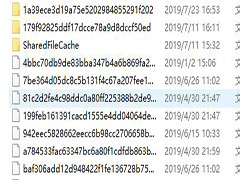 我们安装的win11语言包会自动保存在系统文件中,但是有的用户不知道在哪,一起来了解一下吧2021-07-26
我们安装的win11语言包会自动保存在系统文件中,但是有的用户不知道在哪,一起来了解一下吧2021-07-26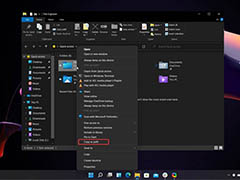
win11怎么复制路径地址? 任意复制Win11上的任何目录地址的技巧
win11怎么复制路径地址?windows11系统中新增了一个小工具,可以轻松的将所选文件或文件夹的完整路径作为文本复制到剪贴板,详细请看下文介绍2021-07-13
win10桌面修改路径后怎么还原到c盘桌面? 桌面路径恢复默认技巧
win10桌面修改路径后怎么还原到c盘桌面?win10x系统中的桌面路径默认是C盘,但是C盘东西太多会卡,于是修改了路径,但是修改以后想要恢复成默认的C盘,该怎么恢复呢?详细2021-05-24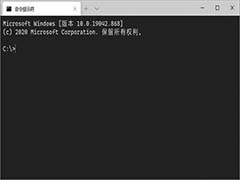
怎么自定义CMD之类工具的默认路径? Win10的CMD还能这么玩
怎么自定义CMD之类工具的默认路径?命令行工具每次起开启默认的路径都是在C:\Users\用户名,想要换一个地方,需要手动cd目录,其实还有更好的方法可以改变默认路径,详细请2021-04-06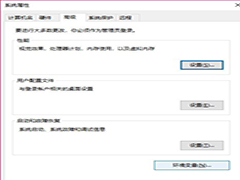 默认情况下,win10系统从网上下载的软件都安装c盘空间,如果不修改一下缓存文件的保存路径,时间久了,很容易导致系统变缓慢。一般缓存文件不会自动删除,我们也不好随意删2020-11-26
默认情况下,win10系统从网上下载的软件都安装c盘空间,如果不修改一下缓存文件的保存路径,时间久了,很容易导致系统变缓慢。一般缓存文件不会自动删除,我们也不好随意删2020-11-26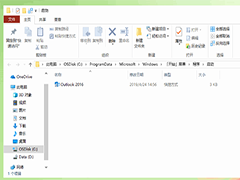 很多用户们在使用win10的时候,如果想要一些应用程序,在开机时直接进行自动启动,可以将软件程序放置到win10开机启动文件夹里,但是很多的用户们不清楚开机启动文件夹的路2020-11-24
很多用户们在使用win10的时候,如果想要一些应用程序,在开机时直接进行自动启动,可以将软件程序放置到win10开机启动文件夹里,但是很多的用户们不清楚开机启动文件夹的路2020-11-24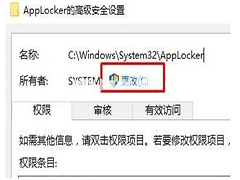 最近使用Win10系统的用户在win10中运行程序就遇到了windows 无法访问指定设备路径或文件的错误提示,该怎么办呢,一起看看吧2020-09-18
最近使用Win10系统的用户在win10中运行程序就遇到了windows 无法访问指定设备路径或文件的错误提示,该怎么办呢,一起看看吧2020-09-18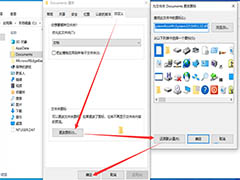
win10怎么恢复文档默认路径? win10用户文件夹文档恢复原位的技巧
win10怎么恢复文档默认路径?win10中的文档自己移动了位置,结果造成原来文档中的文件乱掉了,该怎么恢复文档原来的位置呢?下面我们就来看看win10用户文件夹文档恢复原位2020-09-15
win10商店下载路径怎么更改 win10商店下载路径更改方法
很多用户在使用电脑时,不知道windows商店下载路径怎么更改,今天就来告诉大家更改商店下载路径的具体方法,一起来了解一下吧2020-07-15 最近就有网友反映说自己的win10旗舰版电脑出现了,添加win7共享打印机找不到网络路径的情况,但不知道怎去解决很是苦恼,一起看看吧2020-07-11
最近就有网友反映说自己的win10旗舰版电脑出现了,添加win7共享打印机找不到网络路径的情况,但不知道怎去解决很是苦恼,一起看看吧2020-07-11


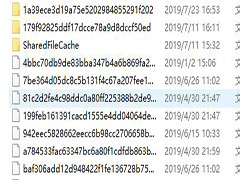
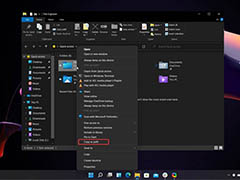

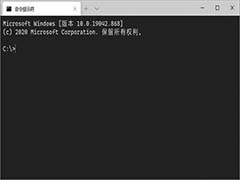
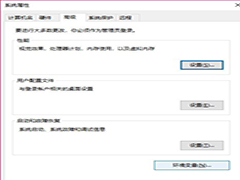
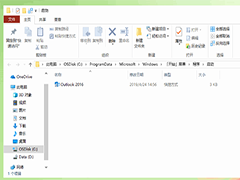
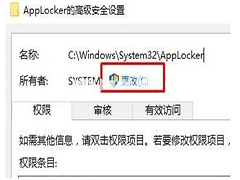


最新评论